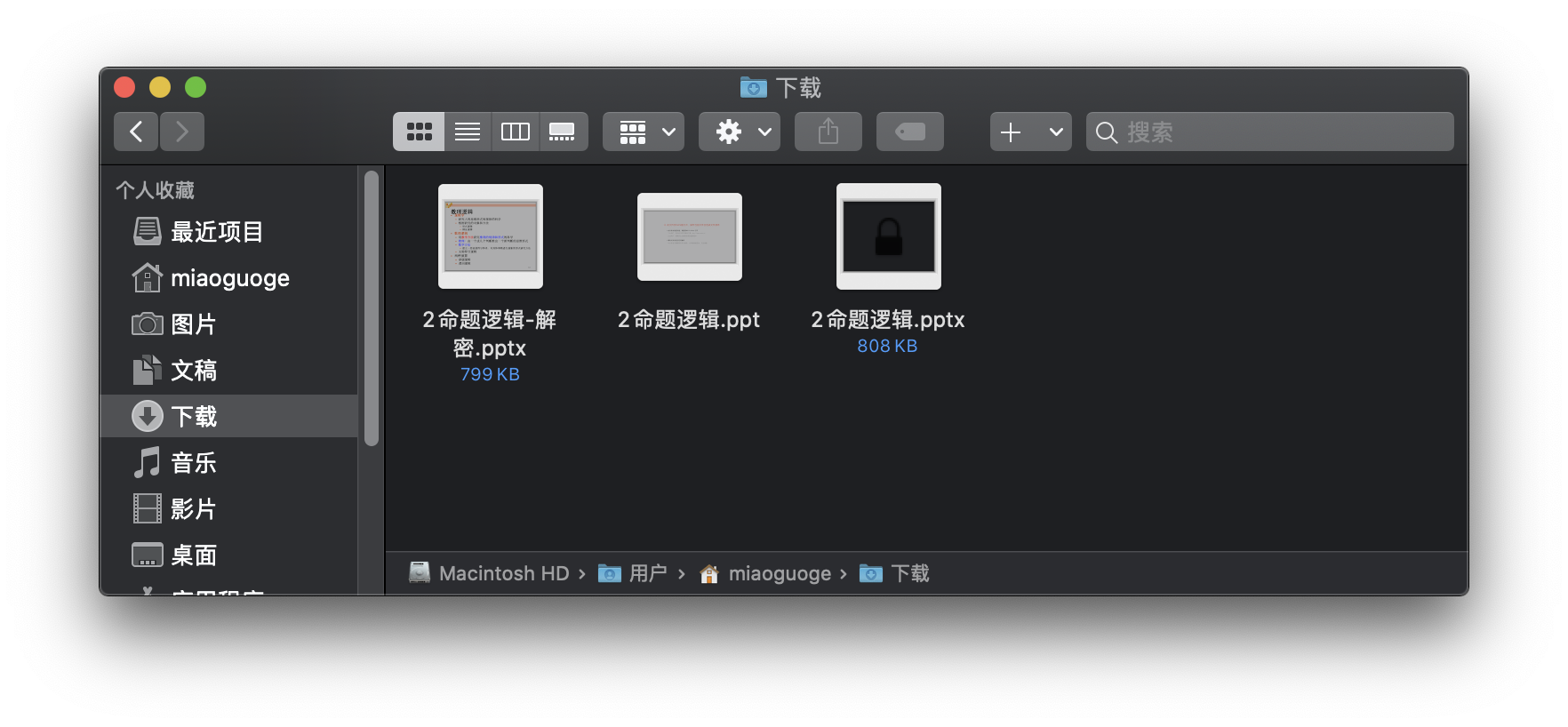直接解除office文档的修改权限密码
有时候我们为了保护文件不被篡改会给文件加上打开权限密码和修改权限密码,但是当别人只告诉了你打开密码的时候,我们每次打开文件都要输一遍打开密码然后再选择以只读模式打开,甚至连导出成pdf都办不到。
并且由于只能以只读模式打开,我们也无法去除打开权限密码。本篇博文将利用WPS的Bug直接解除修改权限密码。
需求:
WPS软件 (这是Microsoft office办不到的/快哭了)
2020年4月20日更新
macOS (经评论区*@rufefizeyuan*同学的提醒,这种方法在Windows上是无效的,win的小伙伴们别看了)

本人环境
- macOS Catalina 10.15.4 (没在Windows下实验过,欢迎留言告诉我可不可行)
- WPS Office 2.1.2(3417)
操作步骤
你看,这是一个拥有打开密码和修改密码的课件:
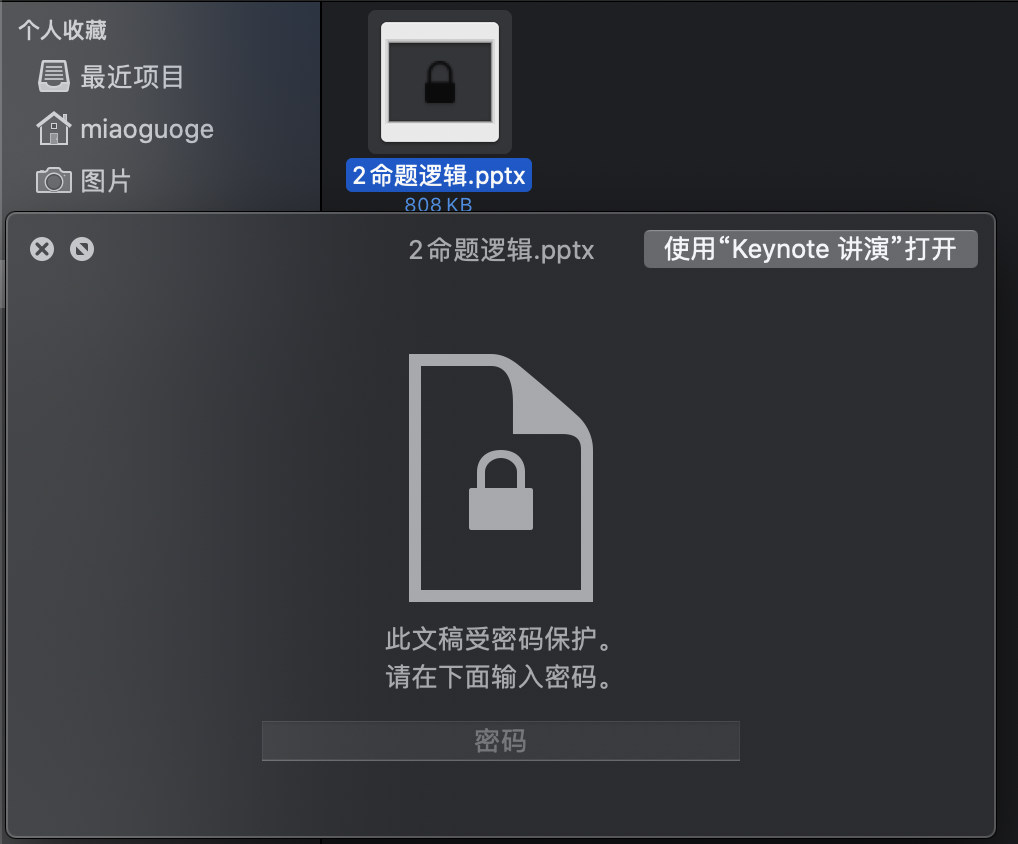
用WPS打开它,输入打开密码,然后点击以只读模式打开。
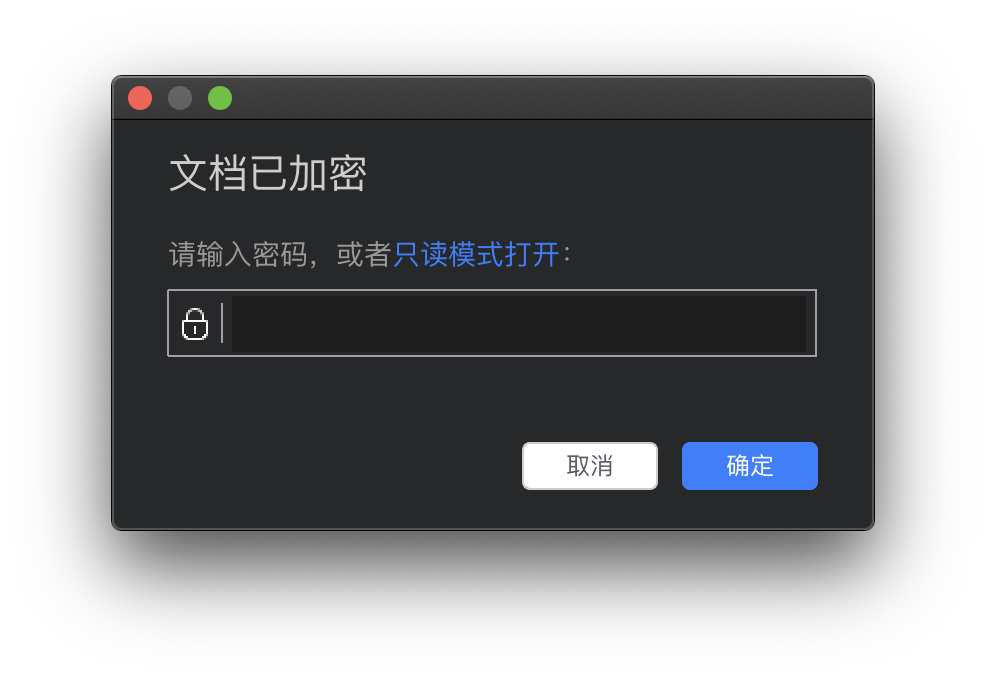
光标在标签页上悬停一会,然后点击红框部分:
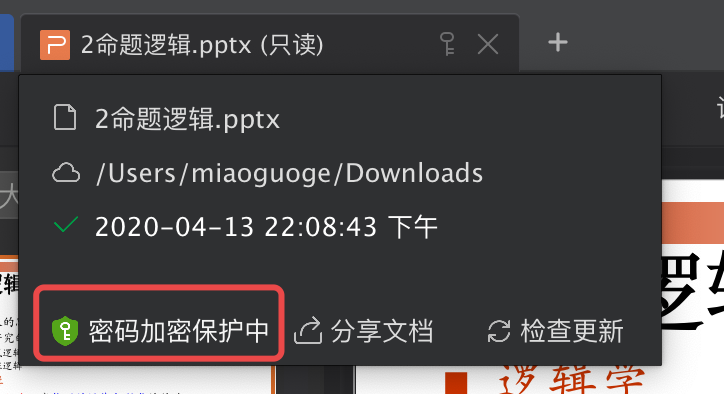
打开私密文档保护:
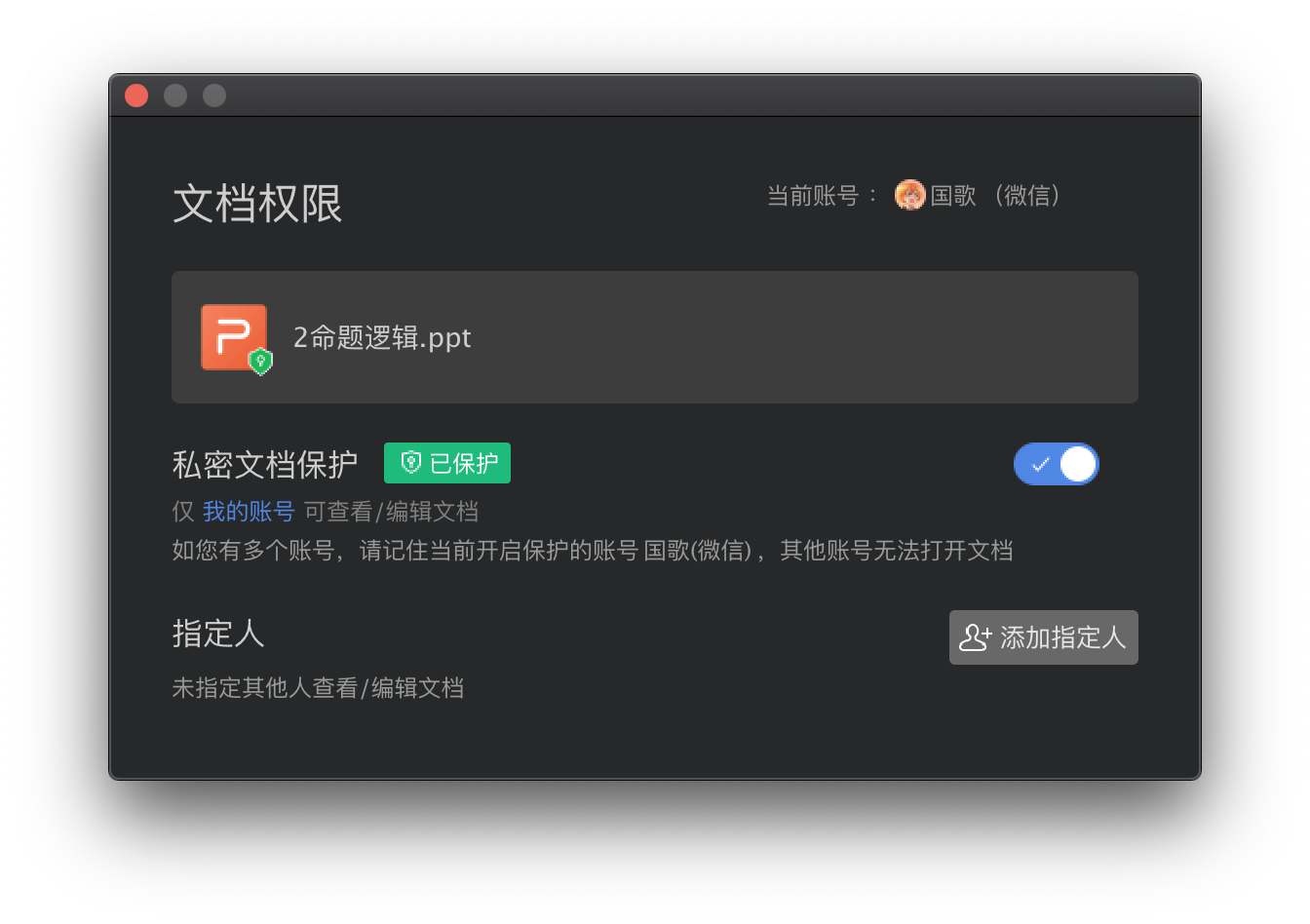
此时会提醒您当前文档是以只读模式打开的,将会另存为一份用来加密。
但是,另存为的那一份是没有修改权限密码的!
关掉窗口,点击文件菜单->加密:
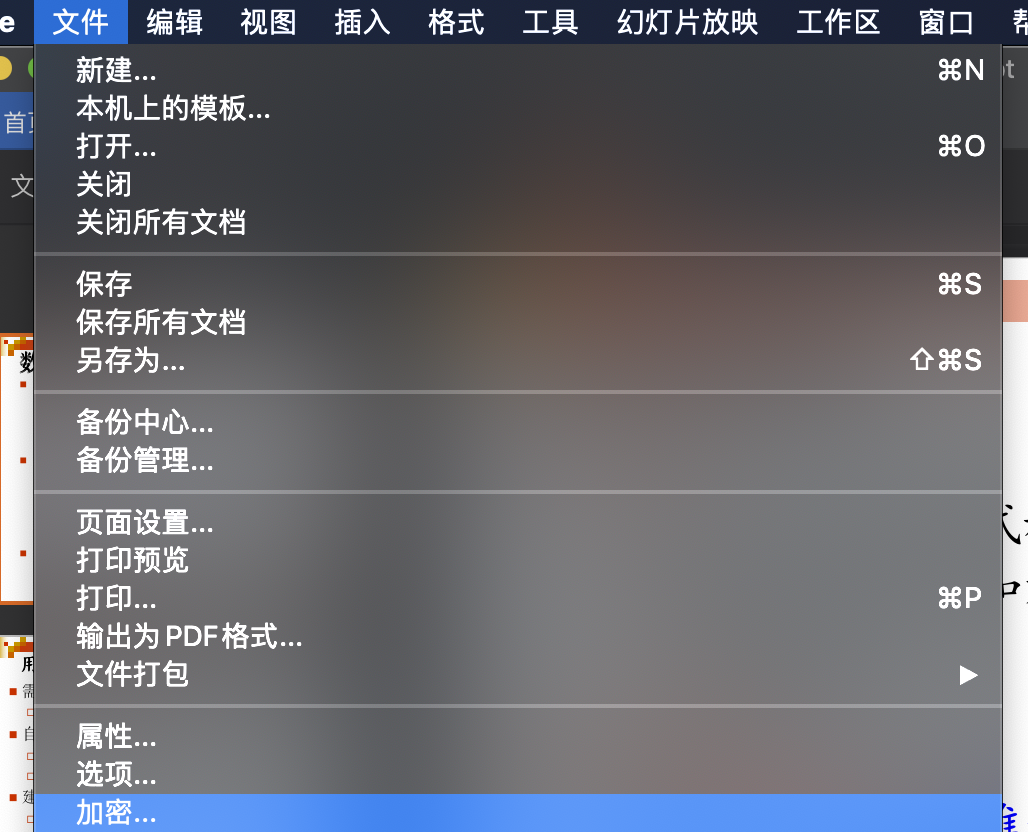
将打开权限密码删除即可:
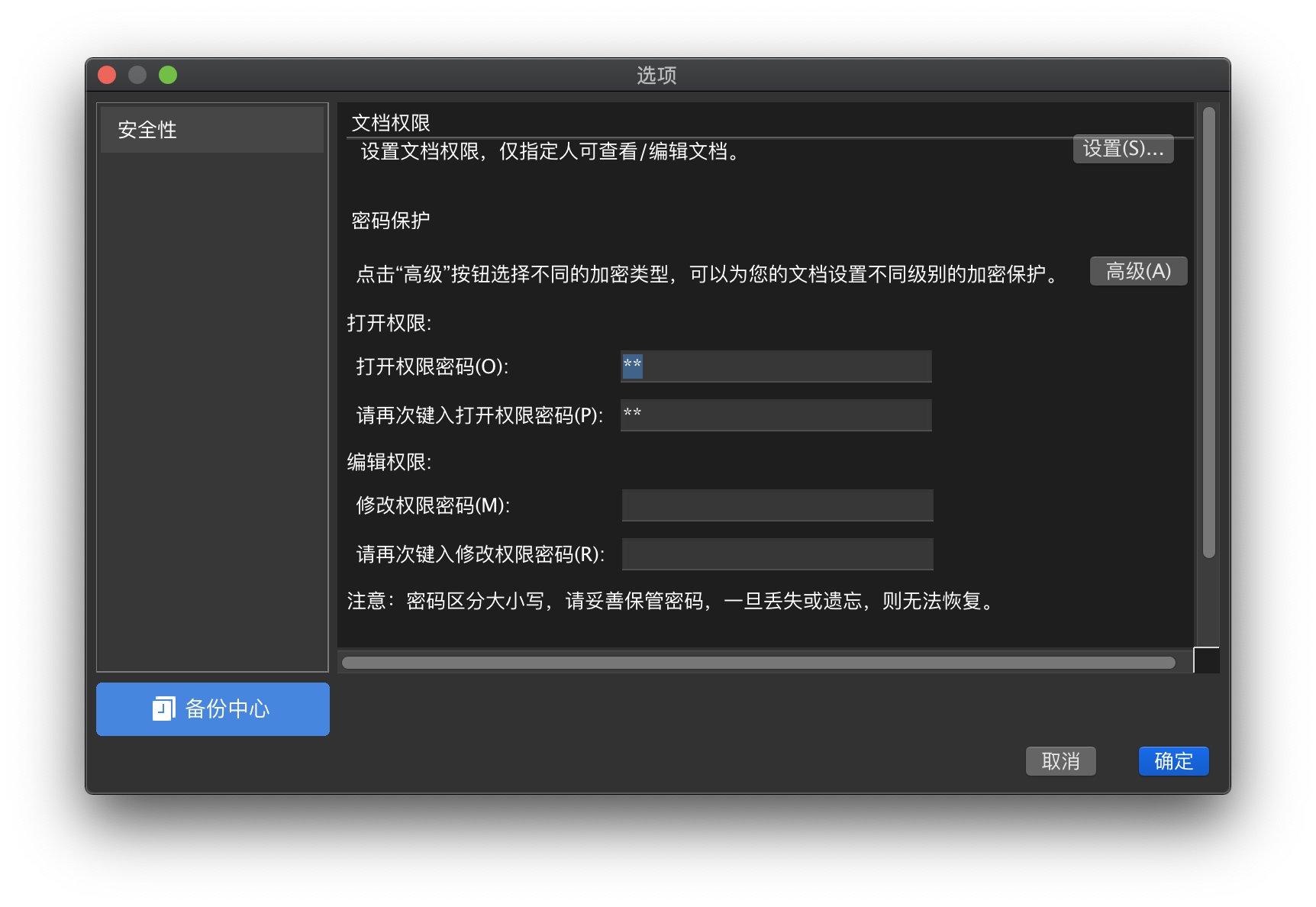
此时再取消私密文档保护,将其另存为本地文档。
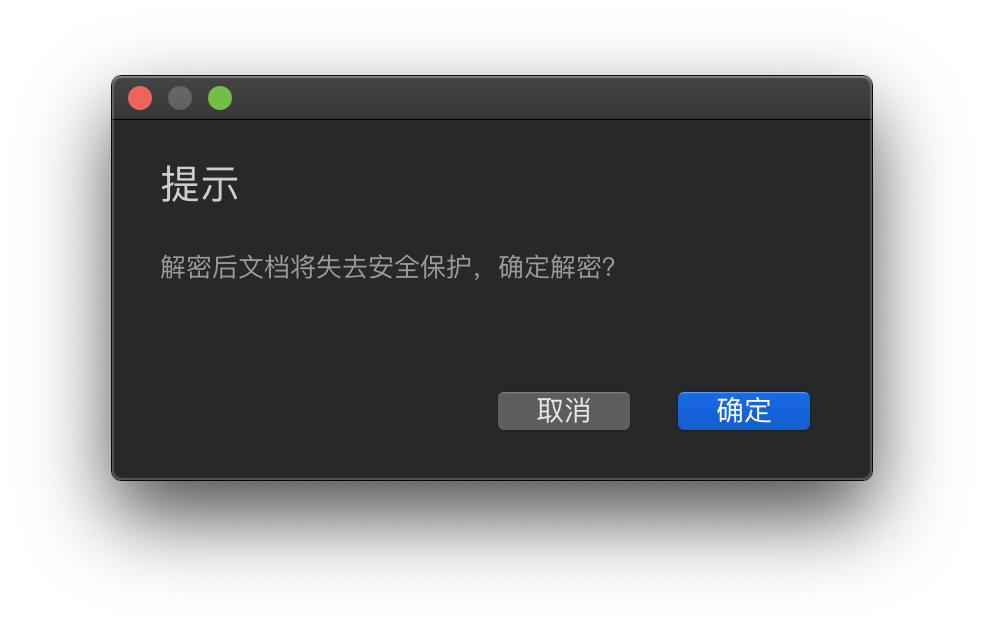
现在这个课件,就是什么密码都没有的课件了!